Ubuntu 16.04 rende ancora più interessante l'Ubuntu

Ubuntu non ha avuto la migliore reputazione tra gli utenti Linux negli ultimi anni, alcuni addirittura arrivando a definirlo "noioso". Se sei stato riluttante a provarlo, allora tieni i tuoi posti a sedere - Ubuntu 16.04 "Xenial Xerus" non è solo una versione eccitante, ma che ha il potenziale per essere un punto di svolta per l'ecosistema Linux.
Ubuntu ha fatto il suo ingresso nel mondo Linux nel 2004 e, con questo, ha cambiato completamente il volto di Linux riprendendo dai tempi di "utilizzabile solo da esperti geek" fino all'era di "Linux for Human Beings". Ora, 12 anni dopo, potrebbero essere sul punto di ripetere quel lampo in una bottiglia che lo ha portato da un nuovo piccolo progetto a diventare la distribuzione più popolare di Linux. Ubuntu 16.04 è stato rilasciato oggi, e con esso ci sono un sacco di miglioramenti in tutta la distribuzione. Ci sono molti cambiamenti che migliorano l'usabilità e l'esperienza per l'utente finale, oltre a potenziali modifiche ai punti di riferimento che potrebbero suscitare l'interesse anche dei più scettici degli sviluppatori.
L'Unity Launcher può essere spostato sul fondo dello schermo

RELATED: Come spostare il Launcher di Unity Desktop in fondo allo schermo su Ubuntu 16.04
Grazie al team di Ubuntu Kylin, gli utenti possono ora collegare Unity Launcher alla parte inferiore del loro schermo invece di dover essere costretto ad averlo sempre sul lato sinistro. Che ci crediate o meno, ci sono voluti quasi 6 anni per ottenere questa caratteristica di base.
Ci sono un paio di modi per farlo, ma il modo più semplice è attraverso un comando nel Terminale (anche se ammettiamo un comando abbastanza lungo). Apri il tuo terminale con Ctrl + Alt + T o da Dash ed esegui le seguenti operazioni:
gsettings set com.canonical.Unity.Launcher launcher-position BottomPuoi anche tornare indietro a sinistra se decidi in seguito che non ti piace eseguendo:
gsettings set com.canonical.Unity.Launcher launcher-position LeftQuesto è tutto quello che serve.
I risultati di Dash online sono disattivati per impostazione predefinita e Aggiornamenti al Comando "apt"
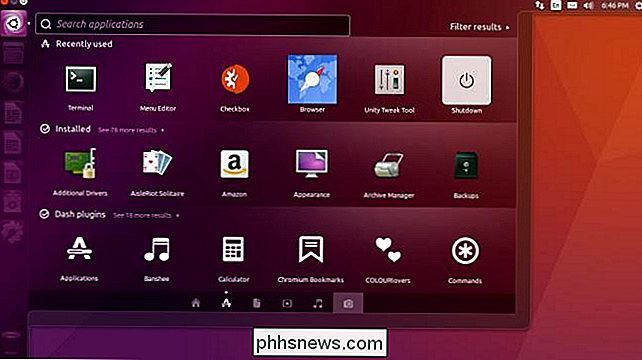
C'è stato un bel po 'di controversie per un paio di anni sui risultati di ricerca online in Dash di Ubuntu. Alcune persone sono persino arrivate al punto di (inesattamente) chiamarle "spyware". Ubuntu 16.04 mette fine a questa controversia disabilitando i risultati per impostazione predefinita.
Il software GNOME sostituisce il software center di Ubuntu
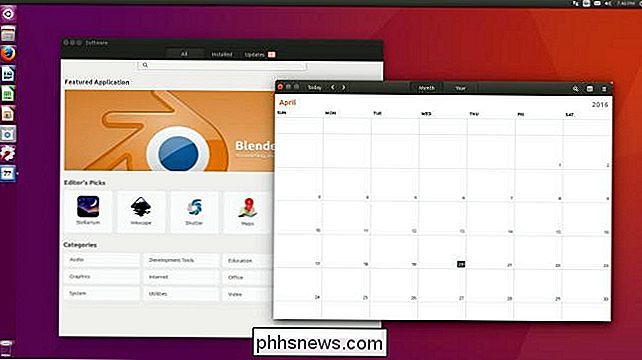
L'Ubuntu Software Center era un'altra macchia sul nome di Ubuntu. Era lento, inaffidabile e mancava l'esperienza utente complessiva. Ubuntu 16.04 risolve questo problema sostituendo il Software Center di Ubuntu con la soluzione software di GNOME. Ubuntu che adotta il software GNOME è un grande segno di un maggiore coinvolgimento della comunità da Canonical e che è disposto a includere un software alternativo se è complessivamente migliore.
Allo stesso modo, Canonical ha adottato una nuova app Calendar in Ubuntu 16.04, solo un'altra modo in cui adottano un software migliore dal progetto GNOME.
Se sei più un drogato di terminale, 16.04 aggiunge anche nuove funzionalità al comando "apt" in modo da poter semplificare la gestione dei pacchetti da riga di comando anche più avanti di prima . Ubuntu 16.04 vede l'aggiunta di apt autoremove che sostituisce apt-get autoremove e apt purge package (s) che sostituisce apt-get purge package ( s) .
Unity 7.4 è l'unità più liscia Esperienza ancora
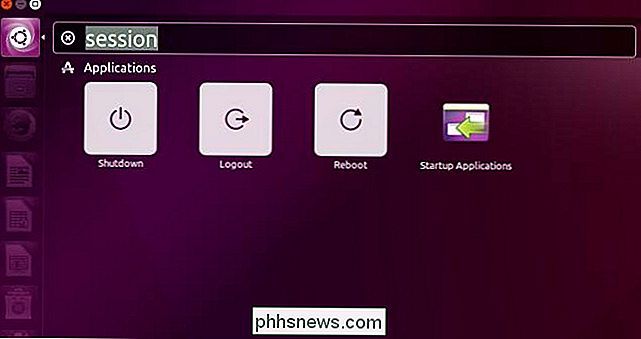
Ho testato Ubuntu 16.04 e Unity 7.4 per un bel po 'di tempo adesso e devo dire che Unity 7.4 è di gran lunga il più fluido e migliore Esperienza di unità che ho avuto. Ero imperdibile per i giorni dell'Unità basata su Qt della 12.04, ma sono contento di vedere che Ubuntu 16.04 abbia adottato le sue migliori caratteristiche. Ecco le modifiche più importanti che arrivano in Unity 7.4:
- Le scorciatoie per la gestione delle sessioni come riavvio, spegnimento, ecc. Da Unity Dash
- Le icone appaiono nel programma di avvio durante il caricamento delle applicazioni
- Possibilità di spostare il lanciatore Unity nel parte inferiore dello schermo
- I risultati in linea di Dash sono disabilitati di default
- Ora i menu delle app possono essere impostati su "Mostra sempre"
- Nuove barre di scorrimento in Unity Dash
- Memoria esterna / Cestino ora visualizza il numero di finestre aperte
- Elenco rapido (Jumplist) aggiunto a Workspace Switcher
- Possibilità di formattazione un disco all'interno di Unity Quicklist (ottimo risparmio di tempo ma attenzione)
- Alt + {num} ora può essere utilizzato per aprire elementi di archiviazione esterni simili a Logo + {num} per le applicazioni di apertura
- I temi di Ubuntu hanno migliorato il supporto per le decorazioni lato client .
Questo è un sacco di cose buone.
ZFS è supportato per impostazione predefinita in Ubuntu 16.04
ZFS è un file system molto popolare grazie alla sua affidabilità con ampi set di dati, ed è stato un argomento molto caldo per Comunità Linux per anni. Canonical ha deciso che il supporto per ZFS è necessario, quindi Ubuntu 16.04 ha aggiunto il supporto per ZFS per impostazione predefinita. ZFS non è abilitato per impostazione predefinita, tuttavia, che è intenzionale. Poiché ZFS non è necessario per la maggior parte degli utenti, si adatta meglio alle distribuzioni su larga scala. Quindi mentre questo è molto interessante, non interesserà gran parte delle persone.
Ubuntu Snappy ha il potenziale per cambiare il panorama di Linux

Infine, Ubuntu 16.04 introduce Ubuntu Snappy sul desktop, una nuovissima soluzione di gestione dei pacchetti che ha potenziale per cambiare il panorama di Linux.
I sistemi operativi basati su Linux hanno molti tipi diversi di strutture di rilascio, ma i due più comuni sono Uscite fisse (alias stable releases) e Rolling Releases . Entrambe queste strutture comuni hanno vantaggi e svantaggi: le versioni fisse offrono un sistema di base solido, ma spesso con applicazioni obsolete che devono essere integrate con qualcosa come i PPA. Rolling Releases ti fa aggiornare il software il prima possibile, ogni volta che viene rilasciata una nuova versione, insieme a tutti gli ultimi bug. Ubuntu Snappy è una nuova struttura di rilascio che ha tutti i vantaggi di entrambi i sistemi combinati in uno.
Pensa a Snappy come alternativa ai file .deb e ai PPA. È una nuova forma di distribuzione di app che consente agli sviluppatori di inviarti l'ultima versione delle loro app, sotto forma di "snap", non appena sono pronti. Sono molto più facili e veloci da spingere per gli sviluppatori, e tu, utente, non devi andare a cercare un PPA se l'app non è inclusa nei pacchetti di repository predefiniti di Ubuntu. E, se una versione è bacata, è molto facile tornare all'ultima versione stabile.
Inoltre, gli snap si installano in modo diverso rispetto ai tradizionali file .deb a cui sei abituato. Snap installa come applicazioni basate su immagini montabili "di sola lettura", il che significa che non devi preoccuparti se un'applicazione è stata confezionata per Ubuntu 16.04, 16.10 o qualsiasi altra versione - che Snap funzionerà su qualsiasi versione di Ubuntu che supporti Snap.
Snappy sul desktop è ancora nelle fasi iniziali, quindi non si passerà agli snap con Ubuntu 16.04. Ma le basi sono state gettate e gli snap dovrebbero iniziare a diventare più comuni nel tempo. In effetti, Ubuntu rilascerà un "Snap Store" in futuro, probabilmente usando il software GNOME, rendendo più facile scoprire e installare app usando Snappy.
Oh Snap! L'eccitazione è nell'aria
Non penso di essere stato più eccitato per una nuova versione di Ubuntu da quando ho iniziato a usare Linux, molti anni fa. Il potenziale di Ubuntu Snappy da solo mi fa sorridere mentre scrivo questo paragrafo, ma aggiungo questo al resto dei cambiamenti in arrivo su Ubuntu 16.04 e direi che Ubuntu è diventato tutt'altro che noioso. Cosa ne pensi di questa nuova versione? La mia eccitazione è contagiosa? Farai una prova con Ubuntu 16.04? Fammi sapere nel thread dei commenti.

Salva i file di MS Office sul PC locale invece di OneDrive
Nella versione desktop di Office e in Office 365, se si è effettuato l'accesso utilizzando il proprio account Microsoft, si tenterà di salvare il file sul proprio account OneDrive per impostazione predefinita. Questa è una nuova funzionalità che è stata avviata in Office 2013 e che ha lo scopo di aiutarti a spostare i tuoi documenti nel cloud, in modo che tu possa accedervi da qualsiasi luogo e in modo che vengano sottoposti a backup in modo più sicuro.Penso

Come cambiare il suono di allarme di Amazon Echo
Ogni volta che si imposta un timer o un allarme su Amazon Echo, emette un suono predefinito quando il timer o l'allarme si spengono. Non è affatto un suono fastidioso, ma se non è proprio la tua tazza di tè, ecco come cambiarlo e scegliere un suono migliore che sia più orientato verso i tuoi gusti. Inizia aprendo l'app Alexa sul tuo smartphone e toccando sul pulsante del menu nell'angolo in alto a sinistra dello schermo.



